Deseja criar imagens generativas a partir de texto usando Stable Diffusion AI (SD AI)? Este artigo é o guia passo a passo mais fácil de fazer isso.
A criação de imagens excelentes para blogs, vídeos, sites e aplicativos deve ser barata e rápida quando a inteligência artificial (IA) está florescendo. Você não precisa mais ter experiência em design visual ou criação para gerar imagens impressionantes que atrairão leitores, tráfego da Web ou usuários de aplicativos.
A técnica de geração de imagem AI também pode tornar seus aplicativos da web e aplicativos móveis que lidam com design gráfico e edição mais eficientes.
Continue lendo para explorar maneiras convenientes de executar a IA de imagem generativa mais popular, Stable Diffusion AI, no seu Mac e PC.
últimas postagens
O que é IA de difusão estável?
Stable Diffusion AI é um modelo de IA de ponta que lida com o processamento de imagens. Ele pega o texto como prompt e gera imagens com base em vários modelos de difusão. Ele utiliza um processo de difusão para produzir imagens iterativamente.
Ao contrário de outras AIs de imagens generativas, a Stable Diffusion não gera imagens de uma só vez a partir de distribuições de treinamento. Em vez disso, emprega um processo de difusão passo a passo para refinar gradualmente a imagem em tentativas sucessivas.
Se você já precisou usar ferramentas de IA como MidJourney, DALL-E, Contrastive Language-Image Pre-Training (CLIP), Playground AI, etc., então você vai adorar a Stable Diffusion. Ele permite que você crie imagens imaginárias do zero. As imagens resultantes são de qualidade padrão para que você possa usá-las em sites, aplicativos e materiais de marketing.
Razões para executar a IA de difusão estável localmente
Stable Diffusion AI é uma ferramenta de AI de código aberto. Portanto, qualquer pessoa pode obter seu ponto de verificação ou modelo de treinamento de IA de repositórios públicos e gerar imagens de IA por conta própria. Existem duas maneiras de usar essa ferramenta de IA de imagem generativa:
Aqui estão os motivos para executar o Stable Diffusion AI em seu próprio sistema:
Talvez o motivo mais importante para executar o SD AI localmente seja a capacidade de modificar o modelo de treinamento e a saída. Por exemplo, você pode usar as seguintes configurações:
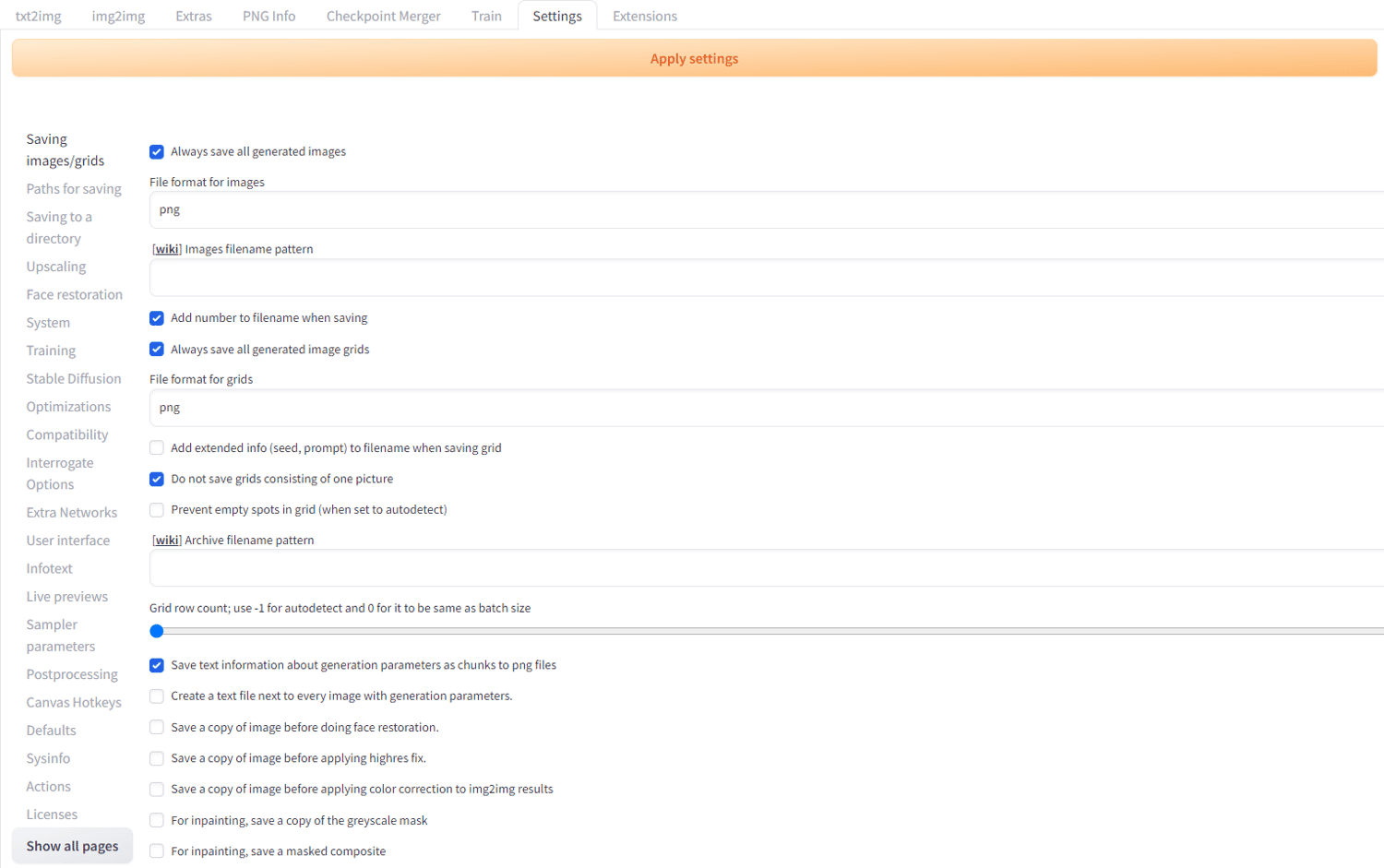
- Aumento de escala de imagem
- Interrogar opções
- Restauração facial
- Treinamento de modelo de IA personalizado
- Parâmetros do amostrador
- Texto para imagem
- Imagem para imagem
- Fusão de ponto de verificação
- Resolução da imagem, largura, altura, etc., ajuste fino
Agora que você sabe mais sobre o SD AI e o motivo para executá-lo localmente, veja abaixo as instruções para executá-lo em um PC com Windows e Mac:
Como executar a IA de difusão estável no Windows
O fluxo de trabalho simples para executar o SD AI no seu PC é instalar os pacotes de software necessários no PC. Em seguida, você precisa obter o último ponto de verificação ou modelo de treinamento de IA de um repositório público.
Depois de obter o ponto de verificação, mescle-o com uma interface gráfica do usuário para Stable Diffusion e comece a produzir imagens. Aqui está um esboço passo a passo de todo o processo. Acompanhe para obter sucesso na execução do SD AI na primeira tentativa.
Requisitos do PC
Como as AIs de imagens generativas dependem fortemente da configuração de hardware do seu PC para realizar milhões de cálculos, você deve usar um PC de alto desempenho para essa finalidade. Seu PC deve conter as seguintes especificações de hardware para executar o SD AI sem problemas:
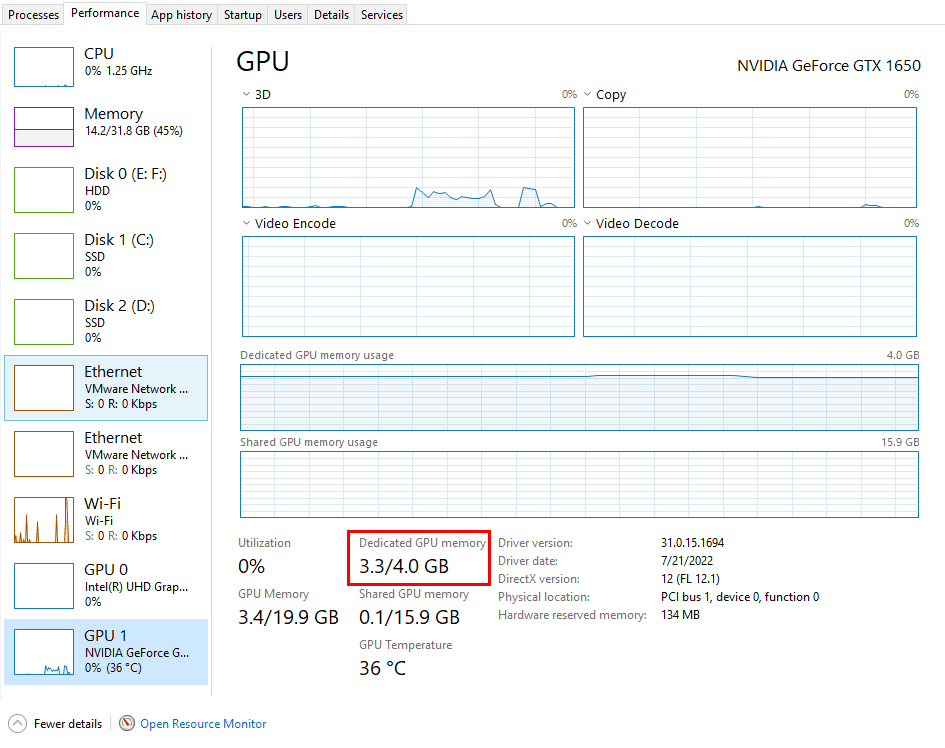
- Windows 8 ou Windows 10 ou Windows 11
- Processadores multi-core (64 bits) como Intel Core i7 12ª geração ou superior
- 16 GB ou mais RAM DDR4 ou DDR5
- SSD NVMe para execução de código mais rápida na unidade local
- GPU dedicada da NVIDIA ou Radeon com 8 GB VRAM ou mais
- 4 GB VRAM também funcionará, mas você pode experimentar velocidades de processamento mais lentas
- Conexão com a Internet para atualizar pacotes de software com frequência
- Um sistema de resfriamento de CPU eficiente, pois o processamento ou aprimoramento de imagem generativa via IA são processos exaustivos que geram muito calor
Baixe e instale Git
Primeiro, você precisa baixar e instalar o sistema de controle de versão Git para o seu PC. Veja como:
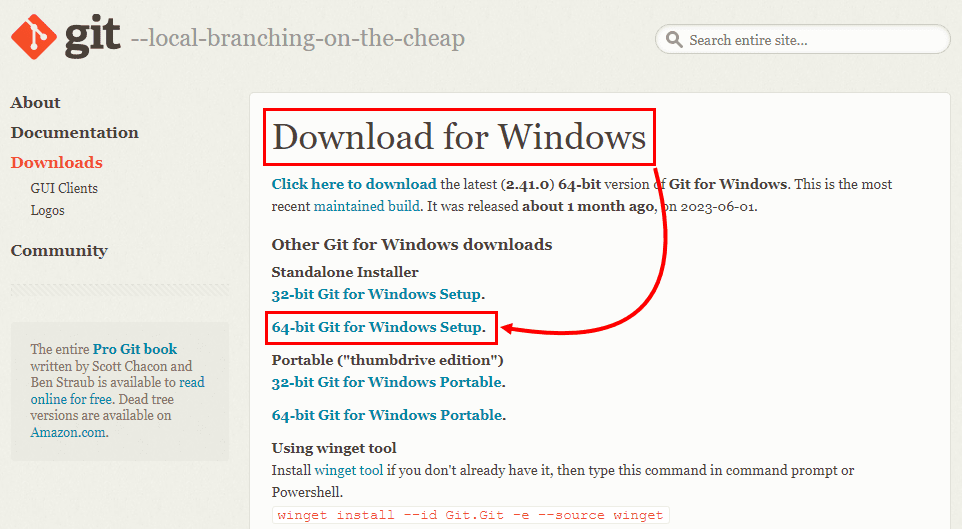
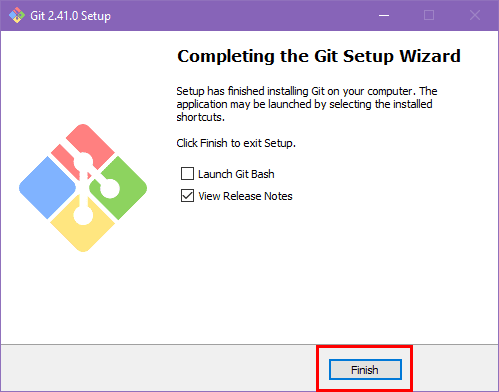
Baixe e instale Python
O Stable Diffusion usa várias bibliotecas Python para executar seus modelos de IA, realizar cálculos complexos e assim por diante. Portanto, você precisa instalar o pacote de software Python mais recente em seu PC. Siga esses passos:
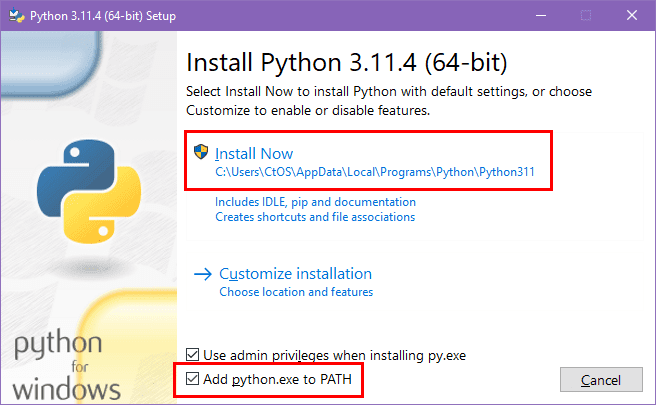
Clonar WebUI de difusão estável para PC
Para executar o SD AI no PC, você precisa de uma interface gráfica do usuário. Isso facilita a geração de imagens. Você não precisa se lembrar de comandos Python complexos para gerar texto para imagem, imagem para imagem, modificar as configurações do modelo AI, etc.
Em primeiro lugar, você precisa criar um diretório em seu disco rígido local onde você precisa importar o Stable Diffusion WebUI do GitHub. Este diretório também hospedará todos os pontos de verificação SD AI ou modelos de treinamento. Portanto, vá para qualquer unidade do seu PC, clique com o botão direito do mouse e escolha a opção Nova Pasta. Renomeie a pasta para StableDiffusionAI.
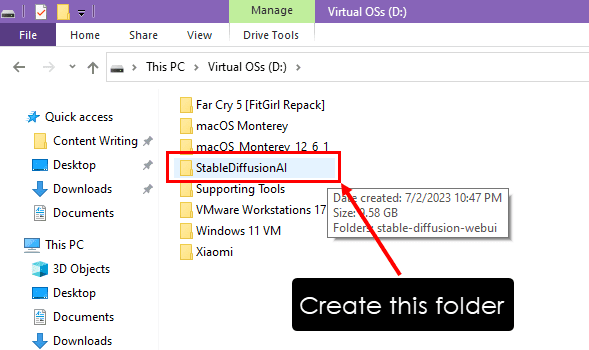
Agora, você está pronto para clonar o SD AI webUI nesta pasta usando um cliente Git e um repositório GitHub. Siga esses passos:
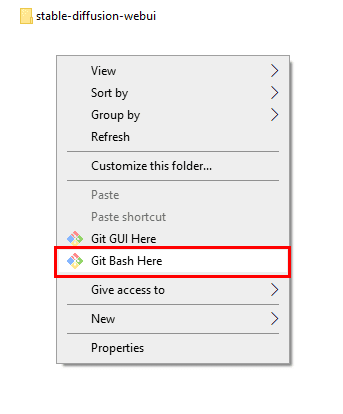
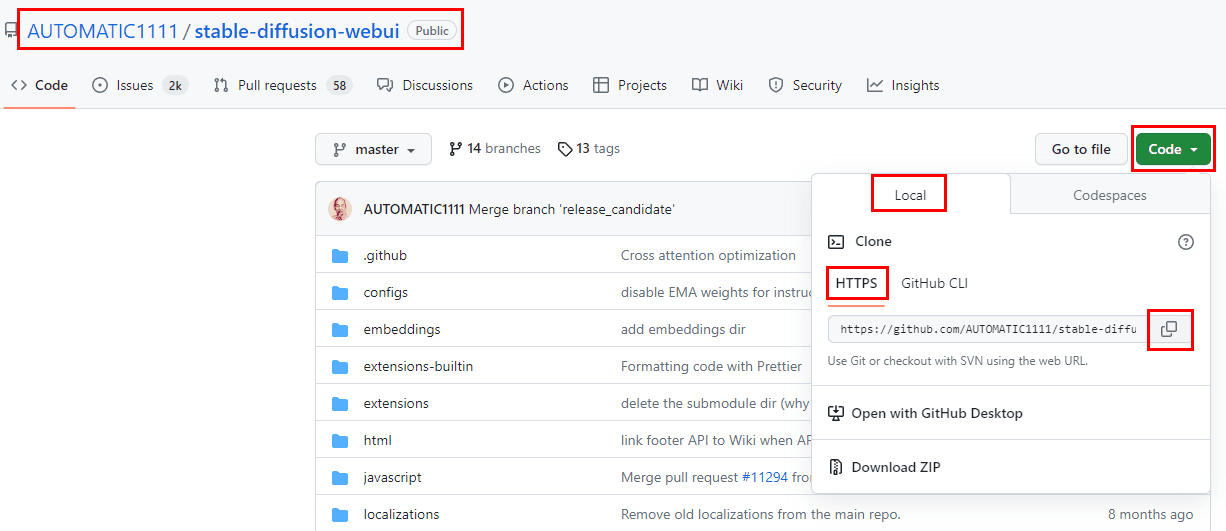
Até agora, você copiou com sucesso o URL do SD AI webUI. Agora, encontre abaixo as etapas para cloná-lo em seu PC usando o cliente Git.
git clone <a href="https://github.com/AUTOMATIC1111/stable-diffusion-webui.git" target="_blank" rel="noopener">https://github.com/AUTOMATIC1111/stable-diffusion-webui.git</a>
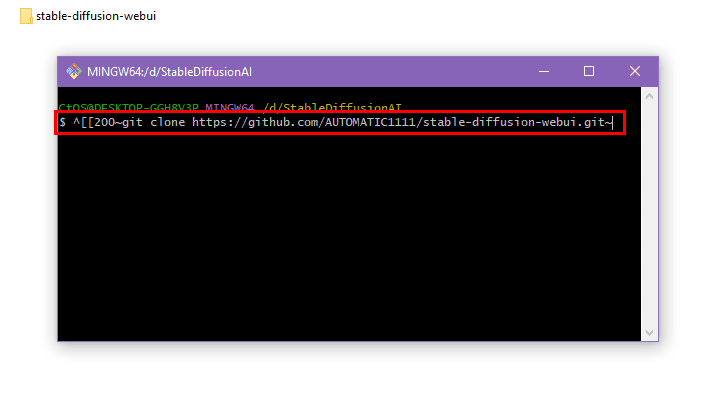
Você criou com êxito os arquivos necessários para executar o Stable Diffusion AI usando uma interface gráfica do usuário.
Faça o download de modelos ou pontos de verificação de IA
Agora, você precisa obter o mais recente modelo ou ponto de verificação Stable Diffusion AI.
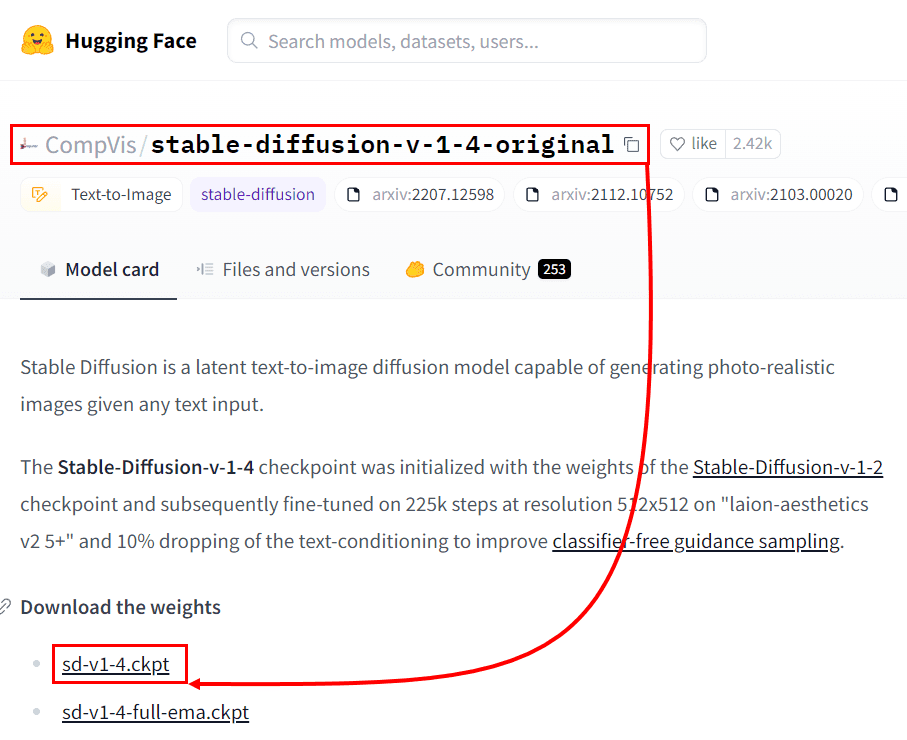
- sd-v1-4.ckpt
- sd-v1-4-full-ema.ckpt
StableDiffusionAI > stable-diffusion-webui > modelsStable-diffusion
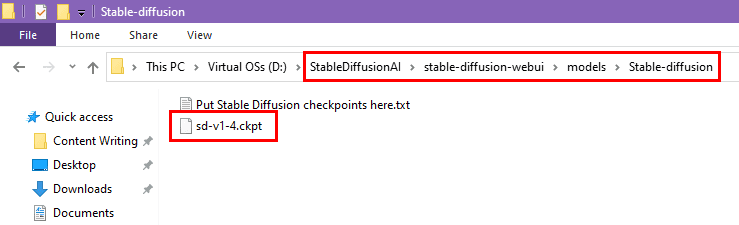
Até agora, você preparou seu PC para executar o Stable Diffusion AI localmente. Basta seguir as etapas abaixo para obter o webUI para executar o programa AI real.
Executar difusão estável AI
Siga estas etapas para usar o SD AI webUI para produzir imagens generativas usando modelos de difusão:
git pull
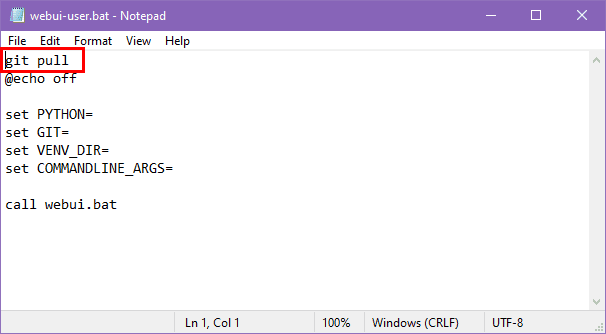

Agora, você precisa inserir seu prompt de texto dentro do campo de prompts txt2img. Clique em Gerar e você obtém a imagem generativa de que precisa. Por exemplo, entrei no seguinte prompt:
crie uma imagem de um pc windows 11 em uma mesa
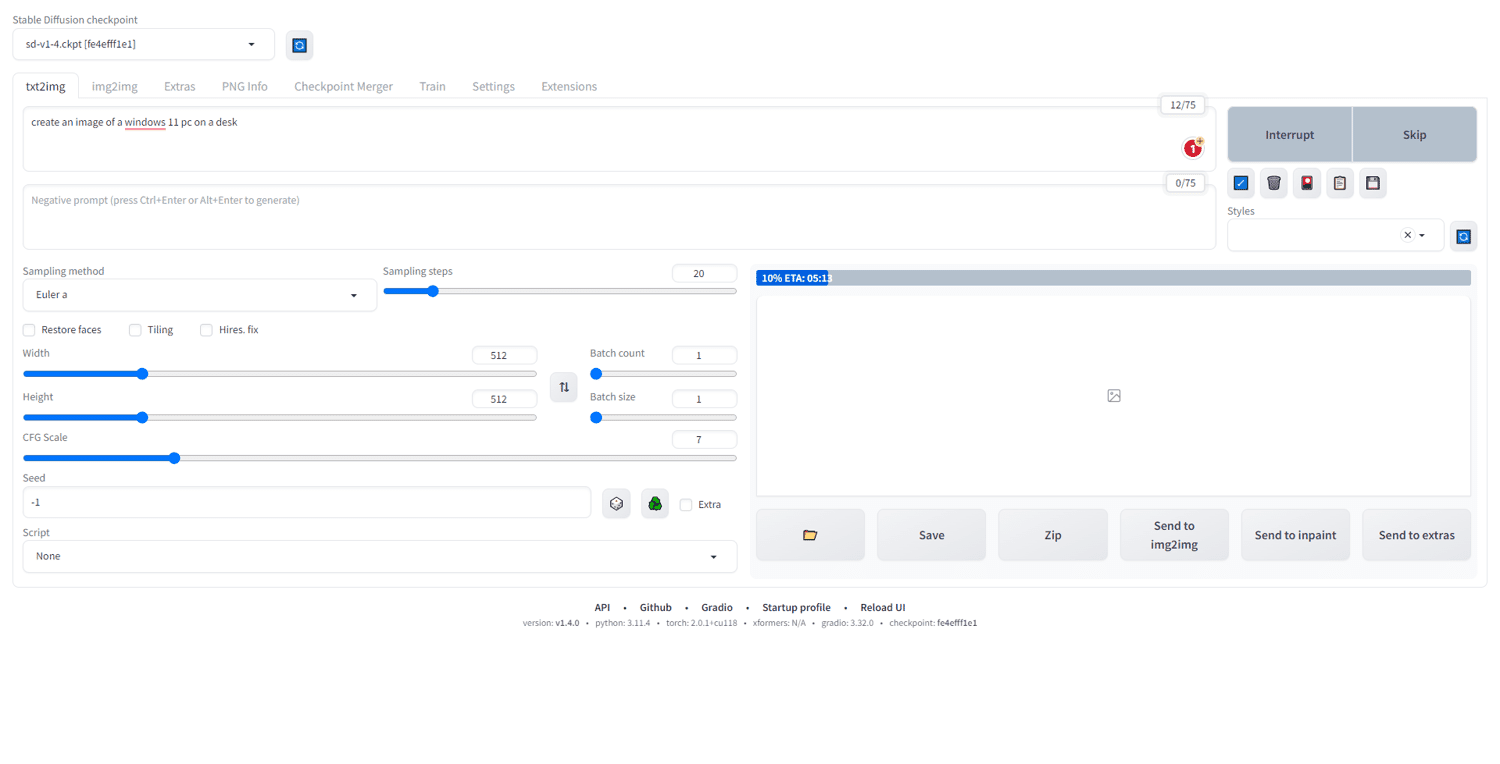
Confira abaixo o resultado:
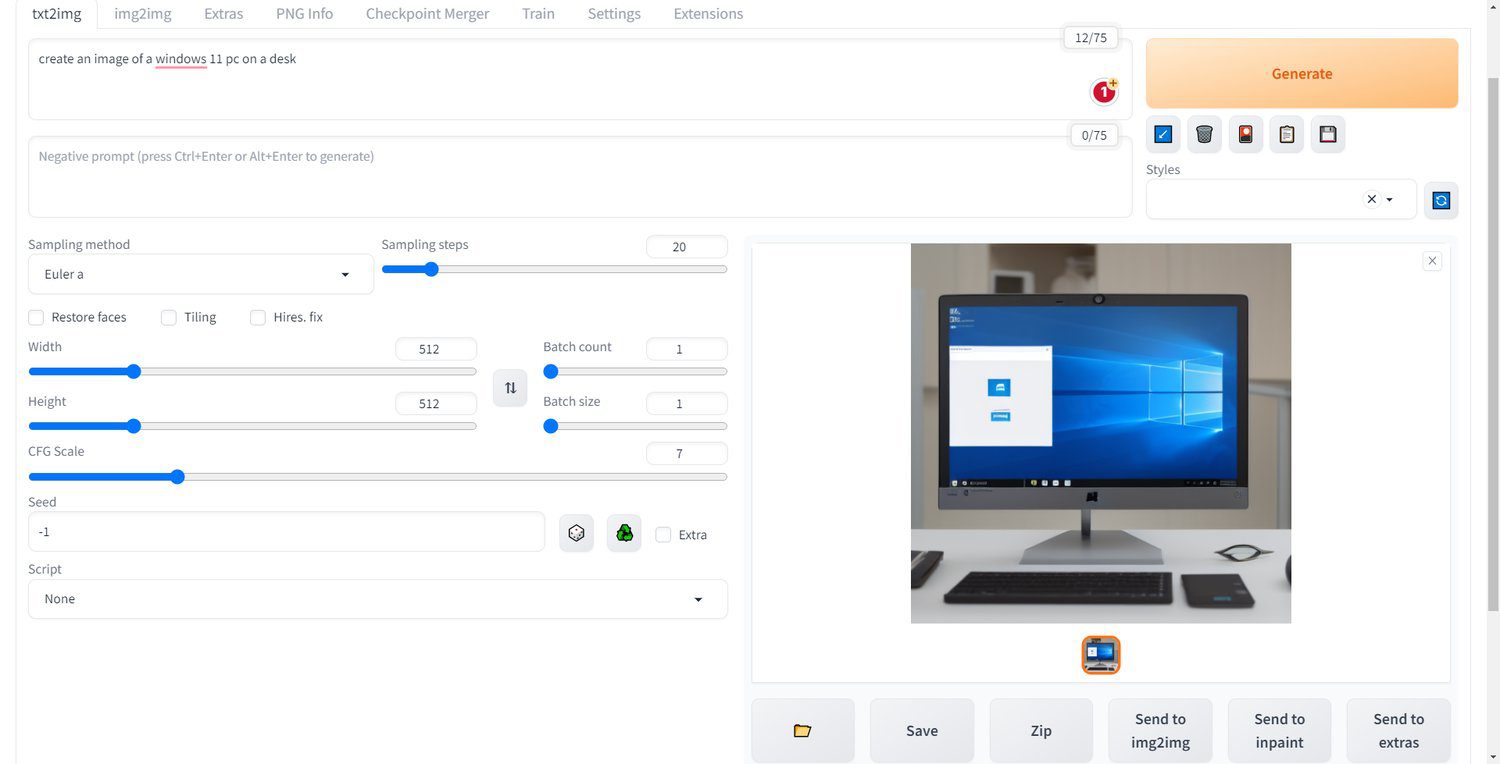
Sempre que você precisar executar o Stable Diffusion AI, será necessário executar o arquivo webui-user.bat.
Como Executar Stable Diffusion AI no Mac
Você pode seguir a mesma abordagem em um Mac para executar o SD AI localmente. No entanto, existe um aplicativo macOS que você pode usar para executar o SD AI em vez de executar todas as etapas executadas em um PC com Windows 11 ou 10. Este é o aplicativo DiffusionBee.
Requisitos do Mac
Se você deseja executar o SD AI em um Mac, as seguintes são as configurações de hardware recomendadas:
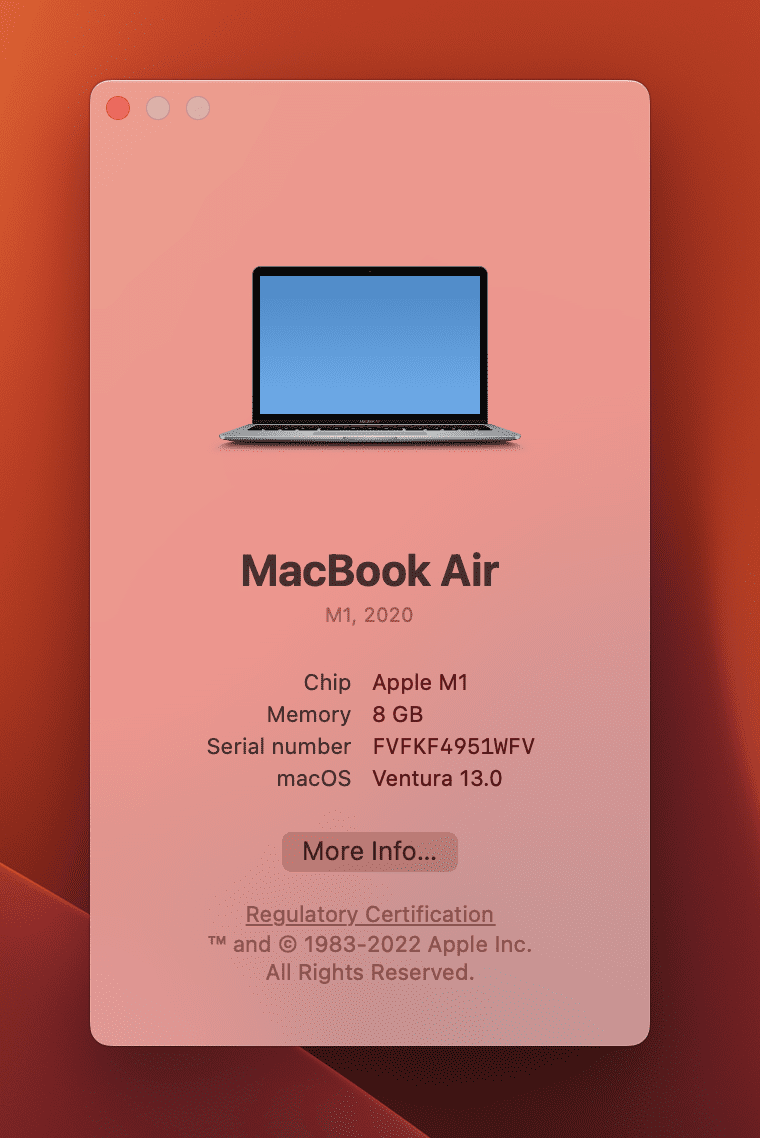
Você também pode usar um Mac baseado em Intel, mas pode experimentar uma velocidade de processamento mais lenta.
Baixe e instale DiffusionBee
Encontre abaixo o guia passo a passo para baixar e executar o DiffusionBee no seu Mac:
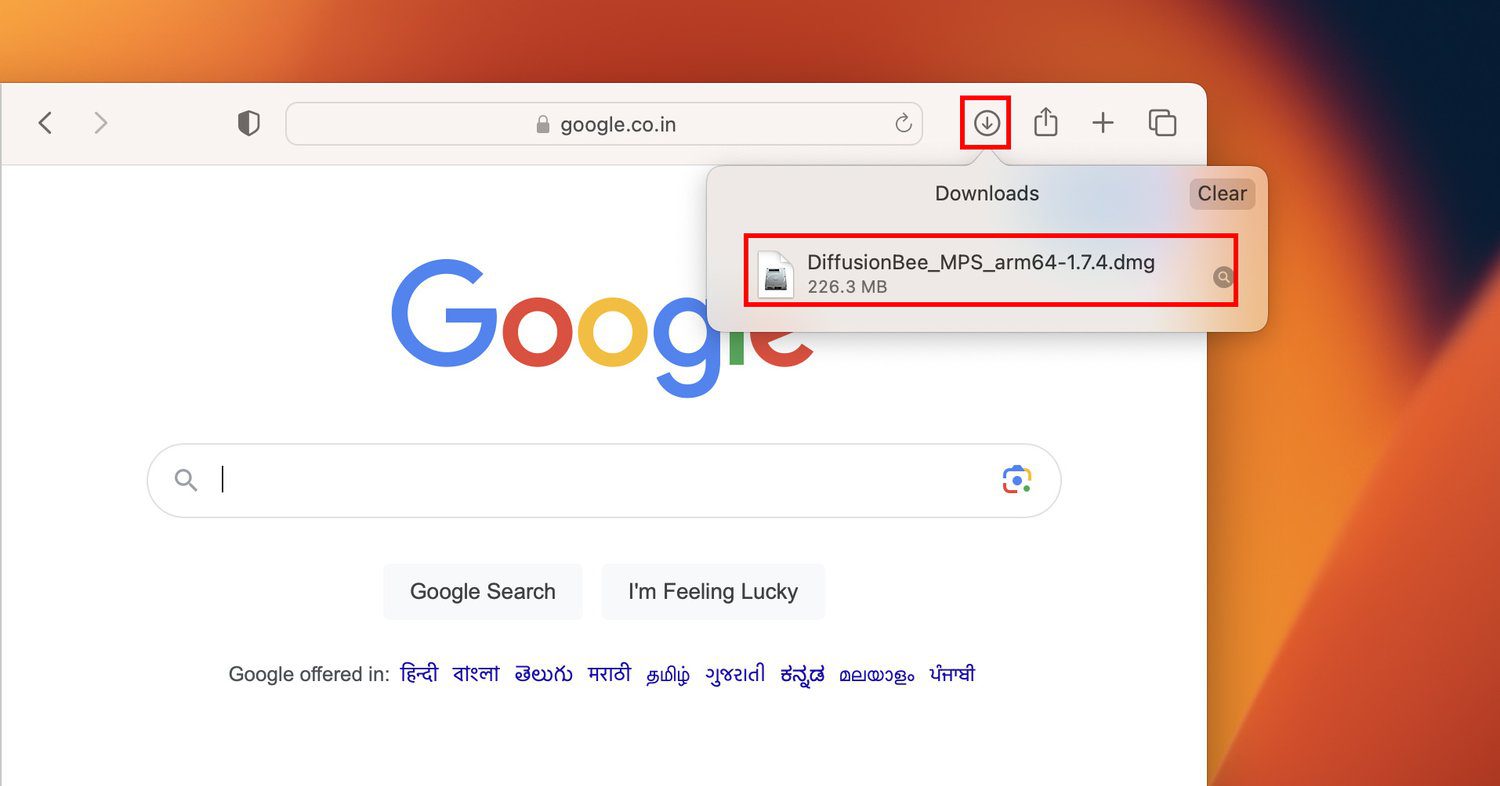
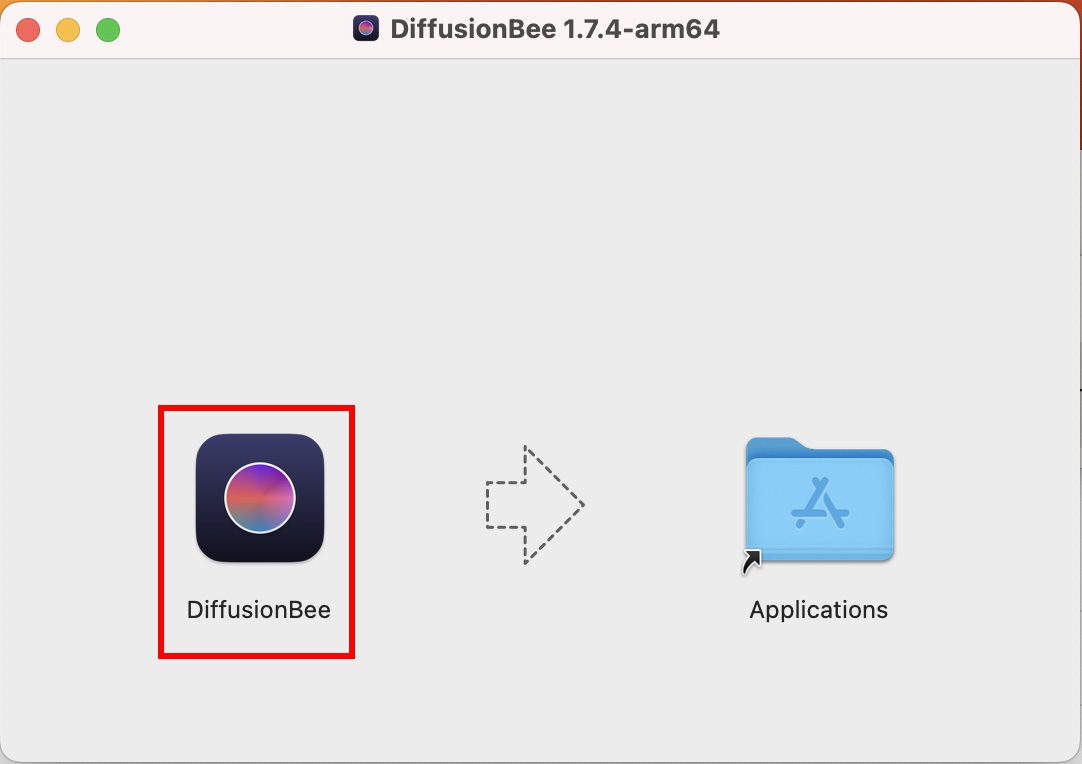
Assim que o download estiver concluído, você pode começar a usar o SD AI no DiffusionBee, assim como qualquer outro aplicativo que você usa no seu Mac. Este é um processo único e requer conectividade com a Internet. Depois de preparar o aplicativo DiffusionBee com os pacotes necessários, você pode executá-lo offline.
Execute difusão estável AI via DiffusionBee
Quando o DiffusionBee estiver preparado para aceitar prompts de Texto para Imagem ou Imagem para Imagem, você verá a seguinte janela:
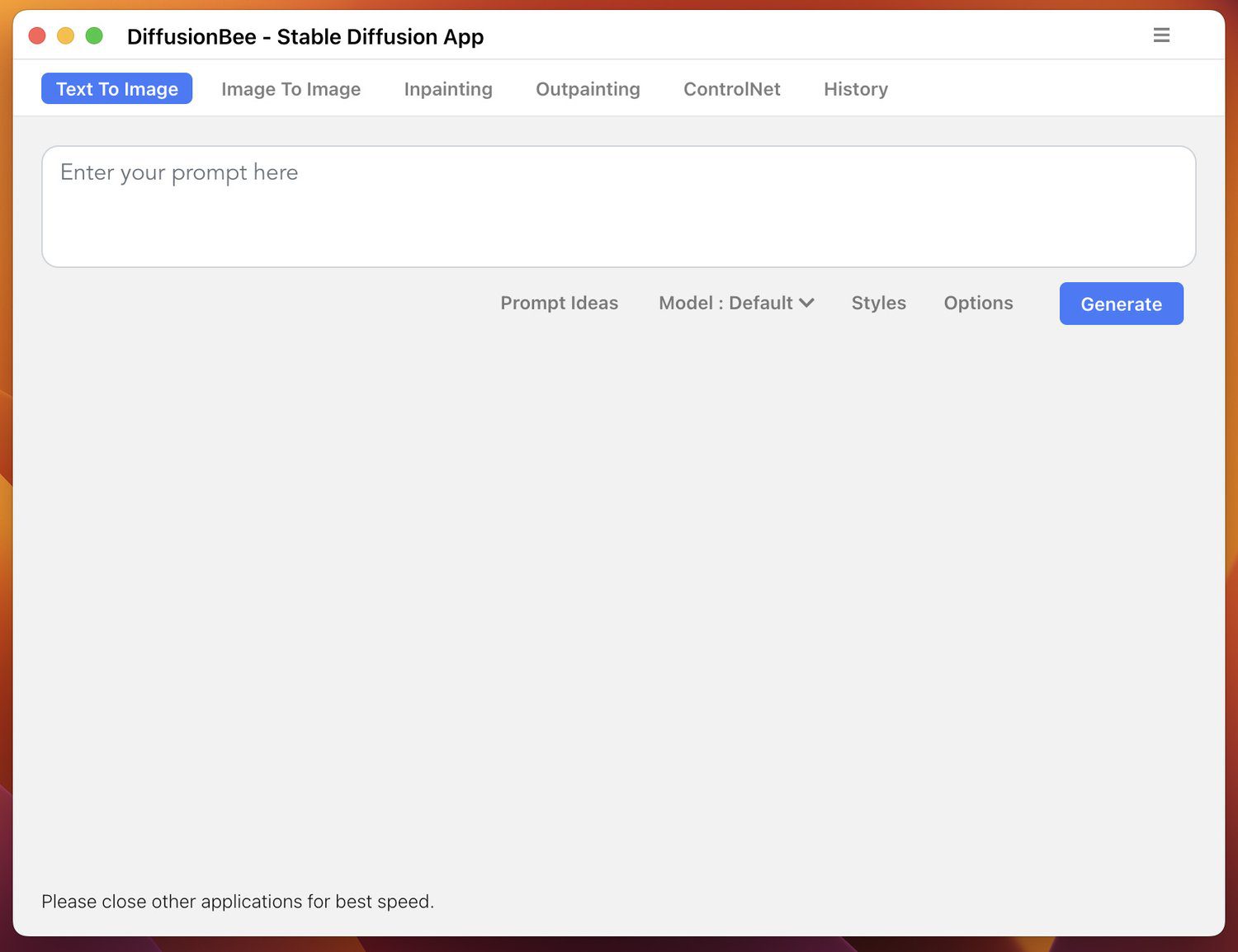
Clique na guia Texto para imagem e digite seu prompt na caixa de prompt. Por exemplo, executei este prompt:
Crie uma imagem de um gato deitado em um teclado
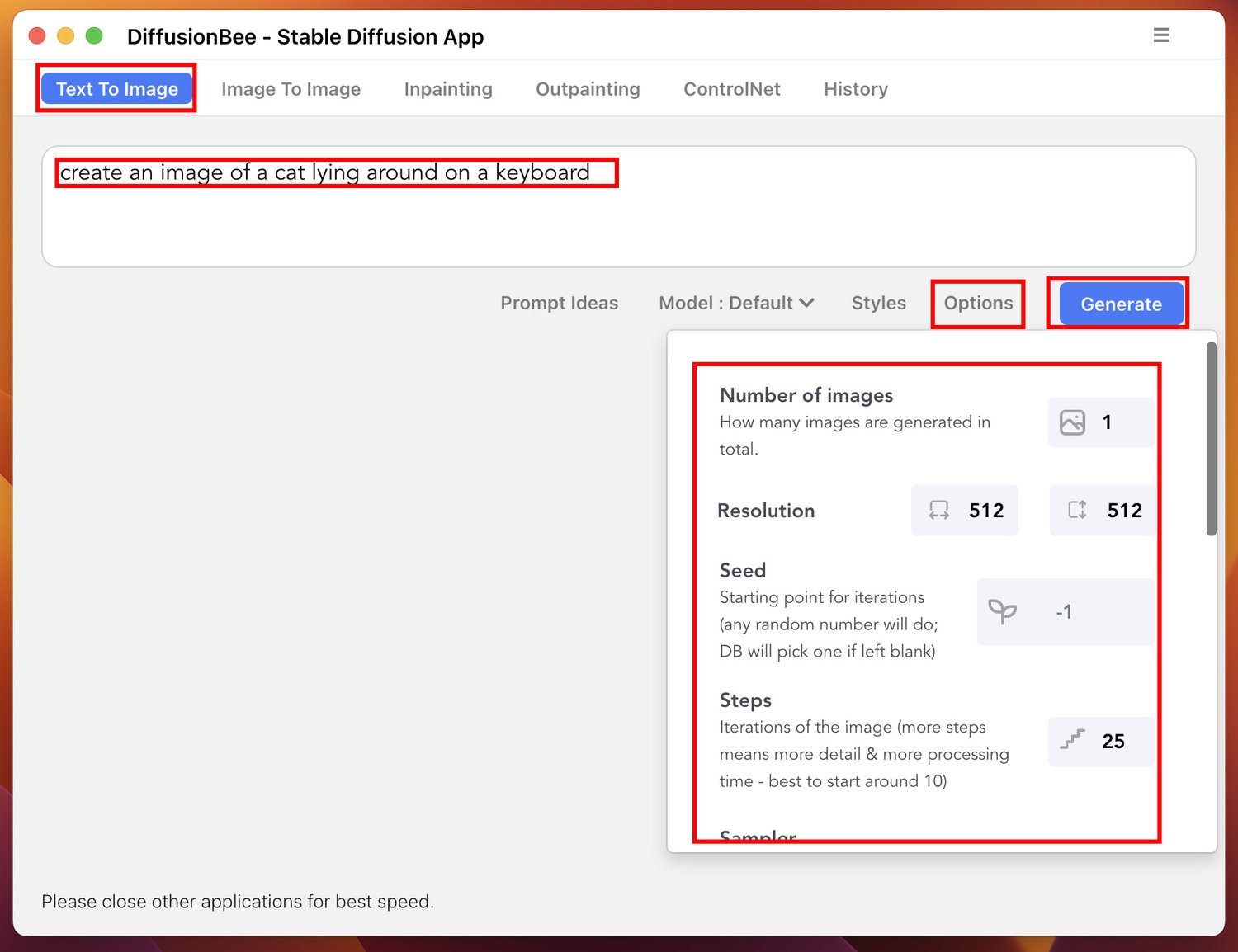
Clique no botão Opções para modificar a imagem de saída alterando os valores para o seguinte:
- Número de imagens
- Resolução
- Semente
- Passos
- amostrador
- e muitas outras opções
Depois de otimizar o modelo de IA generativo, clique no botão Gerar. Você deve ver uma barra de progresso Gerando. Quando terminar, você deve obter uma imagem parecida com a abaixo:
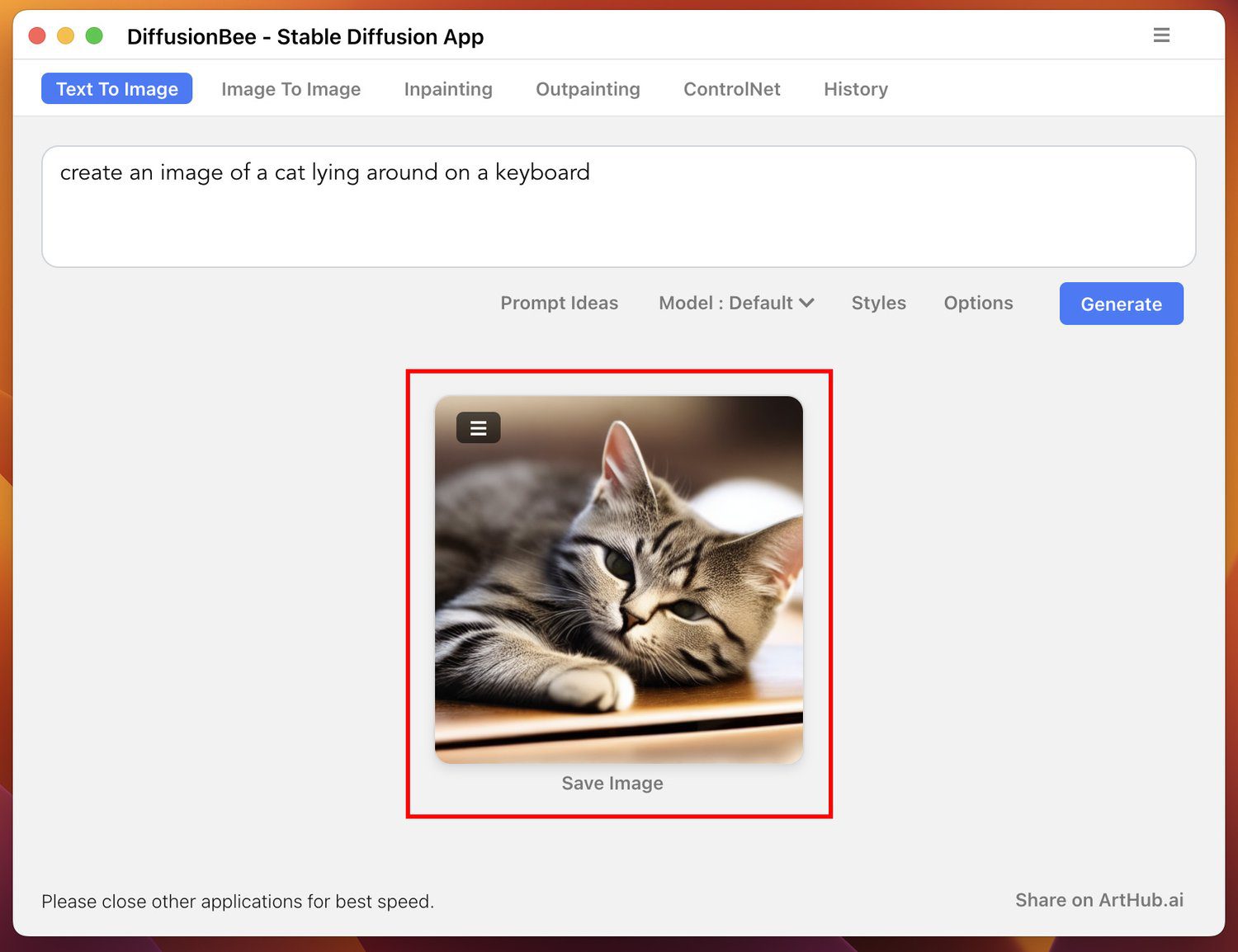
Como alternativa, você pode fornecer ao gerador de imagem AI uma imagem de treinamento. Em seguida, digite prompts para modificar a imagem da maneira que desejar. Aperte o botão Gerar para obter uma obra-prima criativa da Stable Diffusion AI. A imagem resultante é completamente diferente da entrada, então não haverá nenhum conflito de direitos autorais se você publicar ou monetizar a imagem generativa.
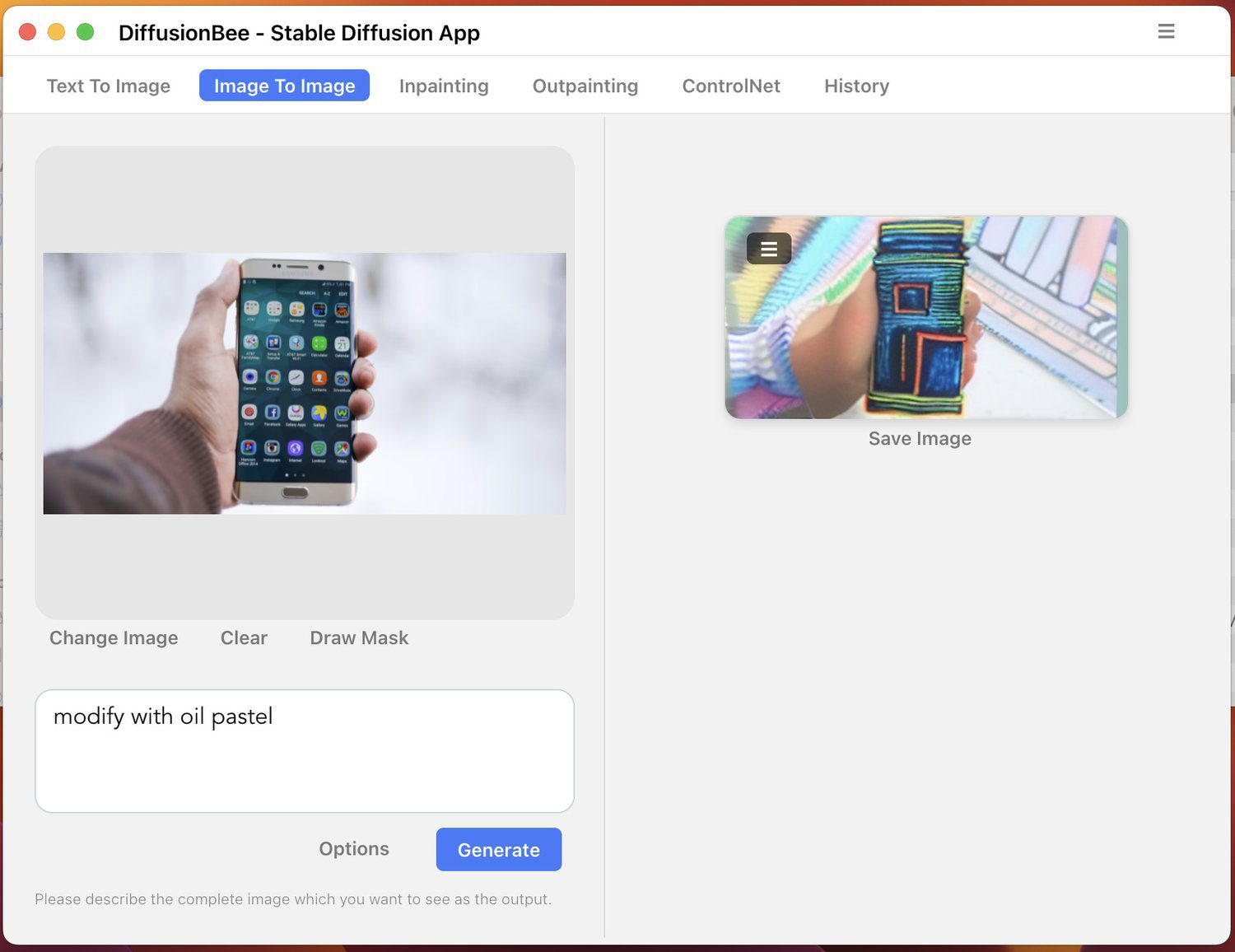
Palavras Finais
Agora você sabe como executar o Stable Diffusion AI localmente em um PC com Windows ou Mac. Você pode usar esse modelo avançado de IA generativa para produzir imagens impressionantes para seus projetos. Hoje em dia, é um desafio encontrar imagens vetoriais ou de estoque isentas de royalties para o seu trabalho editorial.
Para superar esse desafio, você pode usar a difusão estável livremente. Você não precisa dar crédito a ninguém se usar a imagem produzida pessoalmente ou comercialmente. Se você é um designer de imagens criativas, pode economizar muito dinheiro evitando assinaturas caras de aplicativos da web Stable Diffusion.
Em seguida, MidJourney vs. Stable Diffusion vs. Bing Image Creator
